R -Undelete - Obnova oddaljenih datotek v treh korakih

- 1451
- 284
- Ms. Marc Senger
Vsak od nas lahko slučajno izbriše pomemben dokument, tudi ko Windows zahteva potrditev. Če jih odstranite, ne da bi jih poslali v koš, jih ne morete vrniti brez posebne aplikacije. Program R-Undelete bo vrnil navadne, stisnjene ali šifrirane dokumente ne glede na način odstranitve. Programska oprema lahko z različnimi metodami skenira ločene odseke ali celoten trdi disk in omogoča tudi razvrščanje rezultatov. Programska oprema lahko shranjuje tudi podatke v poškodovanih ali oddaljenih razdelkih. Namestitveni paket tehta približno 17 MB, tako da je mogoče njene komponente namestiti v najkrajšem možnem času. Poleg standardne namestitve lahko izberete tudi prenosno različico, če želite zagnati programsko opremo v drugih računalnikih iz prenosne pomnilniške naprave.

Funkcije dela s programom R-Undelete.
Izbira razdelka za skeniranje na trdi dirki
Kako uporabiti R-Ulete Plus? Obnova oddaljenih dokumentov je dokaj preprosta operacija. Utility vam bo ponudil navodila za korak -korak kot čarovnik v sistemu Windows. Poleg tega imajo vse nastavitve precej razumljiv opis. Program bo dal tudi opozorilno sporočilo, če nekaj tvegate. Prvi korak k obnovi bo izbira diska:
- Navedite fizično napravo, v kateri so bili oddaljeni podatki.
Na voljo so naslednje možnosti: Notranji trdi diski, USB, SSD-DiSKS, NVME (SSD-ji, povezani s računalnikom, prek posebnega vmesnika), slike (so enake kopije diskov), CD/DVD in virtualni diski.
- Preverite, ali je strojna oprema nameščena z izgubljenimi datotekami v dobrem stanju.
Če ima naprava za shranjevanje težave z opremo, R-Undelete označi takšno napravo z klicajem in opozori.M.A.R.T. Spremljanje. V takšni situaciji je treba aplikacijo uporabiti za ustvarjanje slik.
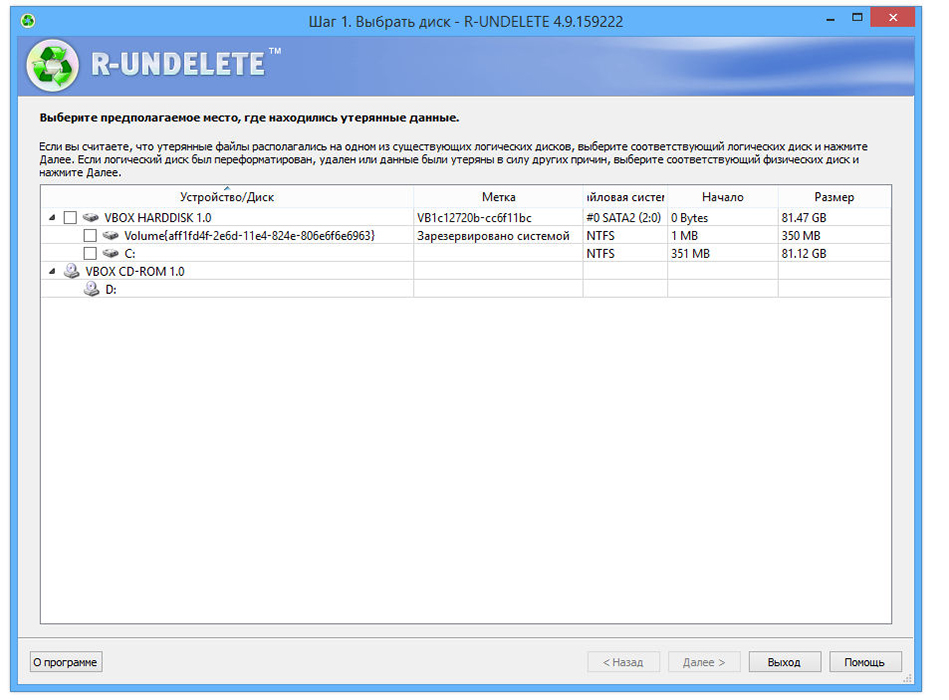
Disk skeniranje
Navedite mapo v napravi, kjer se lahko nahajajo oddaljeni podatki.
- Kliknite na disku PKM in kliknite "Pokaži datoteke" (operacija hitrega skeniranja). Odvisno od obsega, števila dokumentov in virov sistema, lahko postopek traja od nekaj sekund do nekaj ur. Ko najdete dokumente, bo R-Bottom preklopil na meni "Datoteke", kjer jih je mogoče izbrati za vrnitev.
- Kliknite na oblikovanem disku PKM in kliknite "Pokaži datoteke" (operacija hitrega skeniranja). Kogda r-undelete perüclyity v mmnenю "Feйlы", ONжMITE "gLuboko nelices.
- Kliknite PKM "zadržan prostor", izberite "Odseki za skeniranje" in počakajte, da R-Undelete zaključi postopek. Če ima naprava veliko glasnost, bo postopek trajal veliko časa. Ko je disk skeniran, kliknite PKM "Pokaži datoteke" in izberite, kateri od njih je treba vrniti.
Če je treba dokumente obnoviti iz razdelka z nepodprtim datotečnim sistemom, bo R-Undelete uporabil samo neobdelano iskanje in zato ne bo obnovil imen in začetne strukture map.
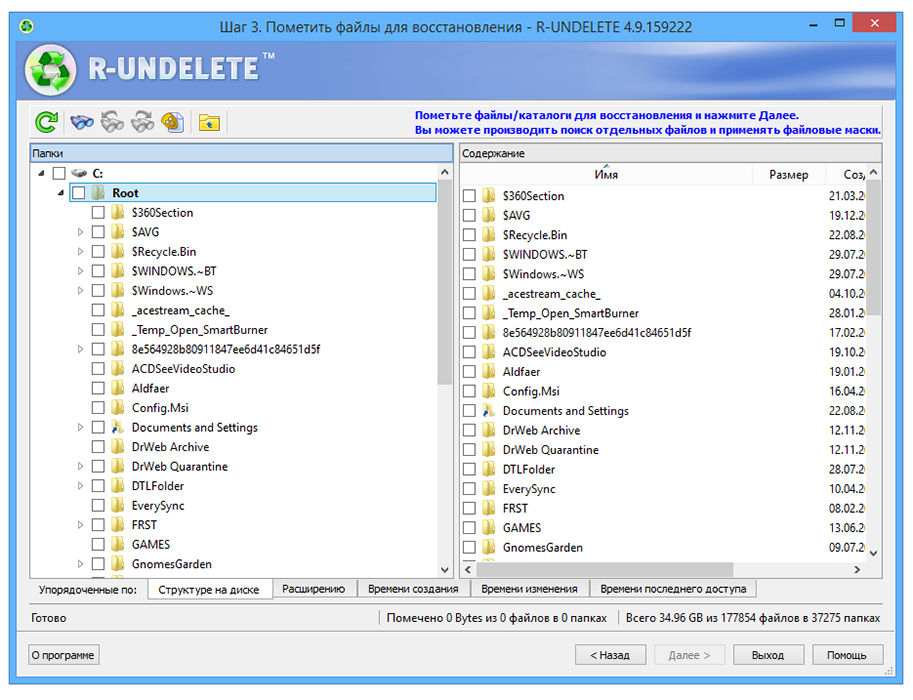
Rezultati iskanja
Ko konfigurirate ciljanje na enega ali več razdelkov, lahko nadaljujete do naslednjega koraka in izberete uporabljeno metodo skeniranja. R-Undelete lahko izvede hitro skeniranje, vendar morda ne bo našel toliko dokumentov, kot bi pričakovali. Poleg tega lahko izvedete podrobno skeniranje, ki traja več časa, toda možnosti za iskanje tega, kar iščete, so veliko večje. Poleg tega, če izberete podroben način skeniranja, lahko programsko opremo ciljate na določene vrste.
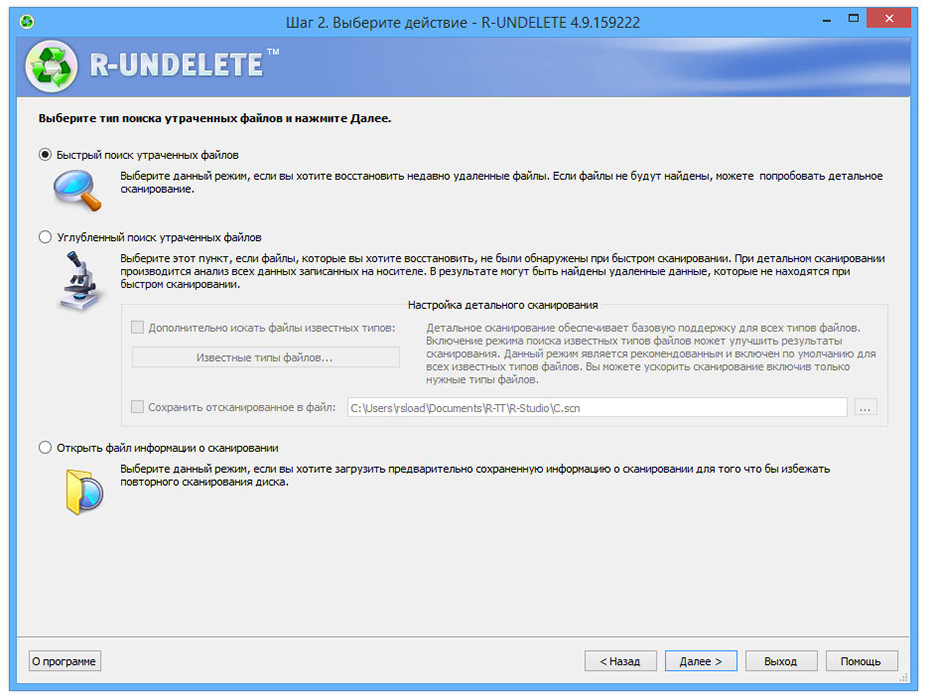
Mape in vrste datotek
R-Undelete je razširil parametre razvrščanja in iskanja. Če želite to narediti. Ta funkcija bo še posebej uporabna, če boste na primer poiskati fotografije iz morja iz lanskega leta ali video iz kamere.
Filtriranje rezultatov iskanja
Rezultati skeniranja so prikazani med vašimi lokalnimi mapami v strukturi drevesa. Oddaljene mape so označene tako, da jih je lažje zaznati. Poleg tega lahko izbrisane podatke razvrstite o širitvi, času ustvarjanja, sprememb ali času zadnjega ravnanja in kliknete številne navigacijske zavihke pod strukturo drevesa. Na voljo je tudi predogled slik, video in zvočnih datotek. Oddaljene dokumente lahko uničite, da bodo njihove vsebine s popolnoma neobdelanim. Če želite začeti obnovitev, kliknite gumb "Obnovi".
Ohranjanje obnovljenih datotek
Če želite obnoviti podatke, morate vse, kar morate storiti alternativni tokovi podatkov za NTFS. Podjetje R-Undelete nudi podporo za NTFS in maščobne datotečne sisteme, pa tudi EXT2 in FS.
- Izberite metodo, s katero bo R-undelete shranil datoteke: bodisi v mape glede na vrsto datoteke ali v strukturi resnične mape.
- Ko so narejene vse potrebne nastavitve, kliknite gumb "Obnovi", da začnete obnovitev datoteke. Počakajte na konec operacije.
- Dnevnik obnovitve datotek lahko shranite s klikom na gumb "Shrani revijo".
- Ko je obnovitev končana, se bo mapa z obnovljenimi datotekami samodejno odprla.
- Pojdite na ploščo "Discks", da začnete z drugo sejo, ali kliknite gumb "Exit", da zaprete program.
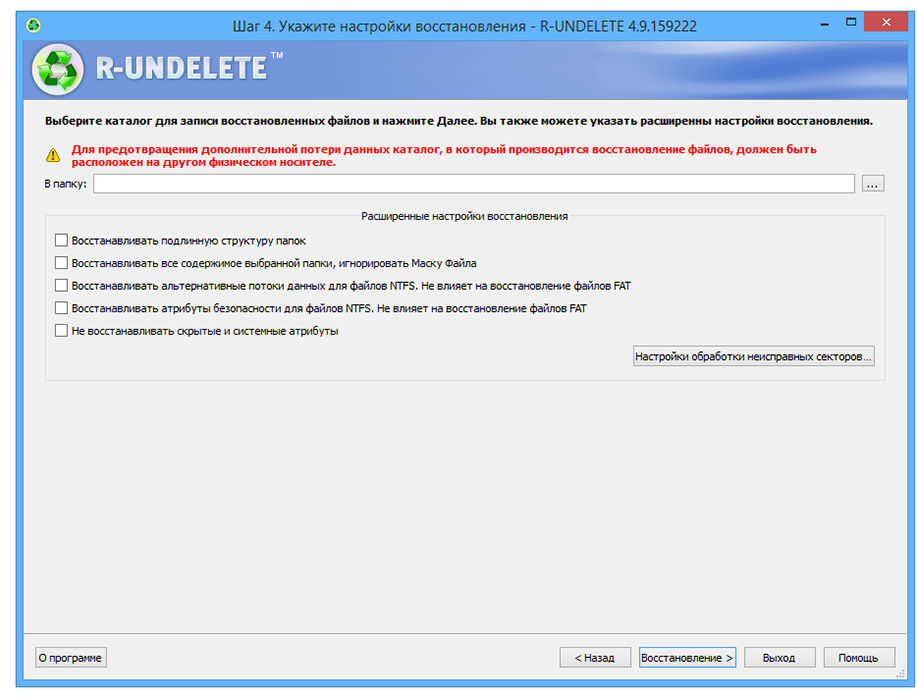
Prednosti programa so očitne. Oddaljene podatke lahko vrnete ne glede na njihovo velikost ali obliko. Programska oprema izvaja hitro ali podrobno skeniranje in išče posebne vrste datotek. Uporabnik vam omogoča tudi razvrščanje rezultatov skeniranja na različne načine. Edina pomanjkljivost preskusne različice programa je omejitev velikosti obnovljenih datotek.

